在接下来这篇 快速入门 教程中,将通过探讨一个稍复杂的例子,你将重温你所学到 Arquillan 知识。阅读本教程后,你能够掌握:
- 写一个 Arquillian 测试来演示 CDI 和 EJB 协同工作
- 在远程容器(例如,服务器)中执行 Arquillian 测试
- 在远程容器中调试 Arquillian 测试
你将学习所有这些技巧,添加额外的 profile,并激活它,这样 Arquillian 测试才能运行在远程容器中。这就意味,你将在真实的环境中测试,不是模拟的,也不是嵌入式的运行环境。既然你已经完成了第一部分中困难的部分,接下来的就是小菜一碟。
预备知识
本教程假定你已经添加了 Arquillian 基础设施到你的测试套件中,并编写和运行了至少一个 Arquillian 测试。如果没有,请阅读 快速入门 教程来熟悉 Arquillian 基础。你同样需要那篇教程中提到软件。
创建组件
本教程中,我们将创建一个的购物程序的后台。我们会使用 basket 组件来存放访问者选择的商品,用一个 order repository 组件来存储和读取下的订单。我们将分别使用 CDI 和 EJB 来实现。只要我们添加了 Java EE 6 API 到 classpath 中,就能立即使用这些编程模型(参考 快速入门 教程中的介绍添加此 API 到你的项目中)。
下面我们开始创建一个组件,它能将订单保存到永久性存储设施中,并能从其中读取订单。为了遵循良好的软件设计,并简化测试,我们使用一个接口来定义这种契约。在你的 IDE 中,创建一个本地 EJB 接口,名为 OrderRepository ,填充以下内容:
package org.arquillian.example;import java.util.List; import javax.ejb.Local;@Local public interface OrderRepository { void addOrder(List<String> order); List<List<String>> getOrders(); int getOrderCount(); }
稍后我们再来关注实现。现在我们看如何使用这一契约。
当访问者浏览网站时,他们会把要买的东西放进他们的购物车(baskets)内。针对这一场景建模,我们使用一个 CDI Bean 关联访问者的 HTTP Session。当时访问者要购买选择的商品时,这一组件将操作委托给 OrderRepository EJB 来处理。
在你的 IDE,创建一个名为 Basket 的类,添加一个 @SessionScoped 标注,将它绑定到 Session 环境中,如下所示:
package org.arquillian.example;import java.io.Serializable; import java.util.ArrayList; import java.util.Collections; import java.util.List;import javax.annotation.PostConstruct; import javax.ejb.EJB; import javax.enterprise.context.SessionScoped;@SessionScoped public class Basket implements Serializable { private static final long serialVersionUID = 1L; private List<String> items;@EJB private OrderRepository repo;public void addItem(String item) { items.add(item); }public List<String> getItems() { return Collections.unmodifiableList(items); }public int getItemCount() { return items.size(); }public void placeOrder() { repo.addOrder(items); items.clear(); }@PostConstruct void initialize() { items = new ArrayList<String>(); } }
正如你所见,我们将 EJB 注入到一个 CDI Bean 中,更准确的说,此时准备好了我们要进行测试的集成环境!
分阶段实现
我们还没有准备好写一个测试,因为还没有一个 OrderRepository 实现类。出于本例的需要,我们假定 OrderRepository 由另一个团队(或在另一次迭代中)实现。这时 Arquillian 的微部署功能就派上用场了。我们创建一个基于内存 EJB 单态类实现,添加到测试的归档文件中,这样很快就可以得到一个可以运行的程序(我们甚至可以用它来测试边界)。
创建测试类 SingletonOrderRepository ,填充以下内容:
package org.arquillian.example;import java.util.ArrayList; import java.util.Collections; import java.util.List;import javax.annotation.PostConstruct; import javax.ejb.Lock; import javax.ejb.LockType; import javax.ejb.Singleton;@Singleton @Lock(LockType.READ) public class SingletonOrderRepository implements OrderRepository { private List<List<String>> orders;@Override @Lock(LockType.WRITE) public void addOrder(List<String> order) { orders.add(order); }@Override public List<List<String>> getOrders() { return Collections.unmodifiableList(orders); }@Override public int getOrderCount() { return orders.size(); }@PostConstruct void initialize() { orders = new ArrayList<List<String>>(); } }
这个实现的另外一个好处就是在 Arquillian 沙箱能够体验 EJB 3.1 中新引入的单态特性。这就是为什么我们情愿说 Arquillian 是一个学习环境,而不仅仅是测试工具。
现在我们开始写 Arquillian 测试。
编写测试
下面我写一个测试模拟添加商品到 Basket 实例中,并使用这个实现来下定单,验证订单经过处理后保存到唯一的 OrderRepository 实例中。
当然,我们仅测试这个基于内存的实现。你将在 Testing Java Persistence 教程中学习如何在一个测试中使用数据库。
创建测试类 BasketTest ,初始化为 Arquillian 测试用例:
package org.arquillian.example;import org.jboss.arquillian.junit.Arquillian;@RunWith(Arquillian.class) public class BasketTest { }
接下来,我们定义一个测试归档文件,包含 basket,order repository 接口及它的单态实现。我们还需要一个空的 beans.xml 文件,来激活 CDI (EJB 是自动激活的)。注意我们通过显式的添加归档文件要包含哪些内容来完全掌控 classpath 。
package org.arquillian.example;import org.jboss.arquillian.container.test.api.Deployment; import org.jboss.arquillian.junit.Arquillian; import org.jboss.shrinkwrap.api.ShrinkWrap; import org.jboss.shrinkwrap.api.asset.EmptyAsset; import org.jboss.shrinkwrap.api.spec.JavaArchive;@RunWith(Arquillian.class) public class BasketTest { @Deployment public static JavaArchive createDeployment() { return ShrinkWrap.create(JavaArchive.class, "test.jar") .addClasses(Basket.class, OrderRepository.class, SingletonOrderRepository.class) .addAsManifestResource(EmptyAsset.INSTANCE, "beans.xml"); } }
剩下要做的是将 basket 和 order repository 注入到测试用例中,测试它们之间的交互。我们将注入 EJB 接口,而不是实现类。EJB 容器会自动查找所用接口的实现。
package org.arquillian.example;import javax.ejb.EJB; import javax.inject.Inject;import org.jboss.arquillian.container.test.api.Deployment; import org.jboss.arquillian.junit.Arquillian; import org.jboss.shrinkwrap.api.ShrinkWrap; import org.jboss.shrinkwrap.api.asset.EmptyAsset; import org.jboss.shrinkwrap.api.spec.JavaArchive; import org.junit.Assert; import org.junit.Test; import org.junit.runner.RunWith;@RunWith(Arquillian.class) public class BasketTest { @Deployment public static JavaArchive createDeployment() { return ShrinkWrap.create(JavaArchive.class, "test.jar") .addClasses(Basket.class, OrderRepository.class, SingletonOrderRepository.class) .addAsManifestResource(EmptyAsset.INSTANCE, "beans.xml"); }@Inject Basket basket;@EJB OrderRepository repo;@Test public void place_order_should_add_order() { basket.addItem("sunglasses"); basket.addItem("suit"); basket.placeOrder(); Assert.assertEquals(1, repo.getOrderCount()); Assert.assertEquals(0, basket.getItemCount());basket.addItem("raygun"); basket.addItem("spaceship"); basket.placeOrder(); Assert.assertEquals(2, repo.getOrderCount()); Assert.assertEquals(0, basket.getItemCount()); }@Test public void order_should_be_persistent() { Assert.assertEquals(2, repo.getOrderCount()); } }
测试写好了,现在要设置运行它。
添加远程容器
我们前面写过的测试也使用了 CDI 和 EJB。 两者混合可以使用嵌入式运行环境(像 Weld Embedded 或 OpenEJB Embedded)提供的边界。如果允许,我们还是使用一个 Java EE 兼容的容器。此外,它提供了更为准确的测试结果。所以,现在先将 Weld Embedded 容器放到一边。
在前面的教程中,我们使用过了嵌入式和托管的容器。在这两种环境中,Arquillian 必须在测试套件运行前启动容器,在测试完成时停止容器。如果你已经有一个启动的容器呢(或者说你想测试时仅启动一次)?毫无疑问,这是最快的测试途径。即使容器启动非常快,也不能说服“零启动”的需求。这就是远程容器的目的。
远程容器提供一个集成测试的理想环境。你也会发现调试一个测试更直接。没有明文规定要求你在测试中使用哪种容器,在开发阶段使用远程容器,并不排斥你在持续集成时使用托管式的容器。
术语远程是指的一个单独的进程,而不是单独的机器,虽然也可以按那样配置。
远程容器是一个独立的进程,Arquillian 使用容器客户端部署 API 进行部署。那么,你要添加的类库包含:
- 编程模型的 API (如果容器没有提供仅需要打进包)
- Arquillian 远程容器适配器
- 客户端部署 API ,用于与容器进程交互
在你的 Maven pom.xml 文件中,在 <profiles> 下添加以下两个 Profile。第一个 Profile 使用远程 JBoss AS 7 容器:
<!-- clip -->
<profile>
<id>arquillian-jbossas-remote</id>
<dependencies>
<dependency>
<groupId>org.jboss.spec</groupId>
<artifactId>jboss-javaee-6.0</artifactId>
<version>1.0.0.Final</version>
<type>pom</type>
<scope>provided</scope>
</dependency>
<dependency>
<groupId>org.jboss.as</groupId>
<artifactId>jboss-as-arquillian-container-remote</artifactId>
<version>7.1.1.Final</version>
<scope>test</scope>
</dependency>
</dependencies>
</profile>
<!-- clip -->第二个 Profile 使用远程 GlassFish 3.1 容器:
<!-- clip -->
<profile>
<id>arquillian-glassfish-remote</id>
<dependencies>
<dependency>
<groupId>org.jboss.spec</groupId>
<artifactId>jboss-javaee-6.0</artifactId>
<version>1.0.0.Final</version>
<type>pom</type>
<scope>provided</scope>
</dependency>
<dependency>
<groupId>org.jboss.weld</groupId>
<artifactId>weld-api</artifactId>
<version>1.0-SP1</version>
<scope>test</scope>
<exclusions>
<exclusion>
<groupId>javax.enterprise</groupId>
<artifactId>cdi-api</artifactId>
</exclusion>
</exclusions>
</dependency>
<dependency>
<groupId>com.sun.jersey</groupId>
<artifactId>jersey-bundle</artifactId>
<version>1.6</version>
<scope>test</scope>
<exclusions>
<exclusion>
<groupId>javax.ws.rs</groupId>
<artifactId>jsr311-api</artifactId>
</exclusion>
</exclusions>
</dependency>
<dependency>
<groupId>com.sun.jersey.contribs</groupId>
<artifactId>jersey-multipart</artifactId>
<version>1.6</version>
<scope>test</scope>
</dependency>
<dependency>
<groupId>org.jboss.arquillian.container</groupId>
<artifactId>arquillian-glassfish-remote-3.1</artifactId>
<version>1.0.0.CR2</version>
<scope>test</scope>
</dependency>
</dependencies>
</profile>
<!-- clip -->远程 GlassFish 适配器通过 JAX-RS (REST) 使用 Jersey 与容器交互,这样你就需要这些额外的库文件。Weld API 用来处理容器进程返回的异常。
一旦你在 pom.xml 中添加了这些 profiles,在 Eclipse 中右键点击项目,选择 Maven > Update Project Configuration。如果项目显示了一些编译错误,你必须激活其中一个 Profiles。
回想一下在 Eclipse 中激活 Maven Profile 的两种方法:
- 手动配置(标准方法)
- Maven profile selector (使用 JBoss Tools)
参考 快速入门 中有关如何激活 Profile 的介绍。一旦你激活了 Profile,项目可以编译通过。
Arquillian 需要容器处于运行状态。因此,我们要对容器进行配置,这样在运行测试之前能够方便的从 IDE 中启动它们。
控制服务器
管理服务器最简单的方法就是在 IDE 中进行操作。如果你更多时候是一个惯用命令行的极客,可以跳过这一步,使用相应脚本来启动服务器。
我们将向你演示如何添加服务器到 Eclipse 中。这处过程与其他 IDE 非常类似。在 Eclipse 中,你需要安装 JBoss Tools 和 GlassFish Java EE Application Server 插件,两者均可以在 Eclipse MarketPlace 中找到。
在 Eclipse 中,从主菜单中选择 Window > Show View > Servers 。当视图打开后,右击空白处并选择 New > Server 。你将要定义一个 JBoss AS 7 服务器,一个GlassFish 3.1 服务器。对于 JBoss AS 7,创建向导面板要求你事先已经下载好了一份 JBoss AS 并解压到硬盘。 GlassFish 3.1 向导面板则提供一个选项,可以自动帮你下载。
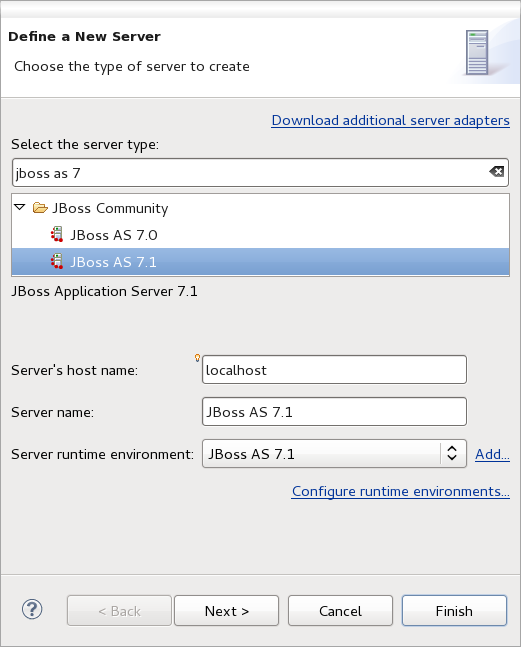
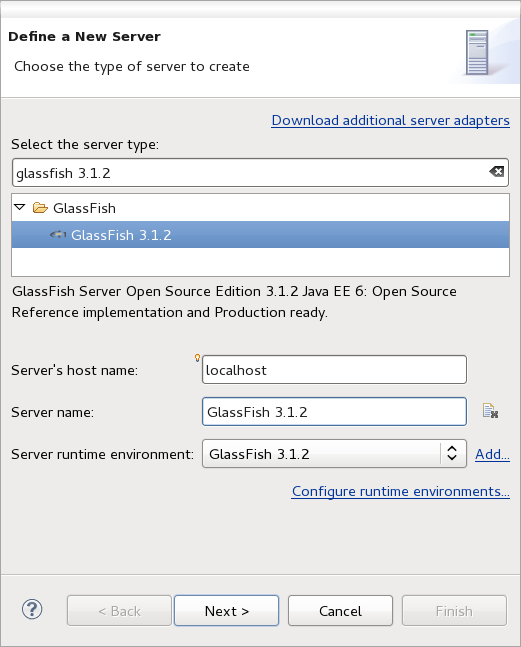
一旦你完成每个向导中的步骤,你应该可以看到他们显示在服务器视图。
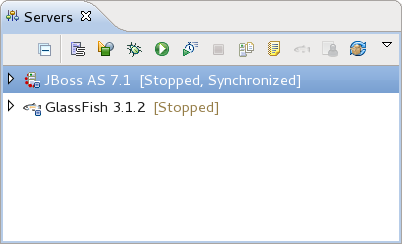
要启动一个服务器,选择服务器条目(如上图所示),点绿色的播放图标。
Arquillian 假定容器运行时使用默认端口。如果你修改了端口,你可以在 arquillian.xml 中指定你所用的容器的端口。
现在容器已经准备就绪,现在要做的是在服务器上运行测试。
运行 Arquillian 测试
要运行 Arquillian 测试,你必须完成下面三个步骤:
- 启动远程容器
- 添加相应的容器适配器到 Classpath 中并激活 Maven profile
- 运行测试
下面从使用 JBoss AS 7 开始。
在 JBoss AS 上运行测试
要在 JBoss AS 上运行测试,第一步是启动 JBoss AS 容器。打开 Servers 视图,选择 JBoss AS 7,点击绿色的播放按钮。等待它启动(应该不需要太久)。
一旦服务器已经启动并处于运行状态,可以在 Maven properties 标签中或 JBoss Tools Maven profile selector 中激活 arquillian-jbossas-remote Maven profile ,下面的 Profile 编辑器显示正确的选择结果。
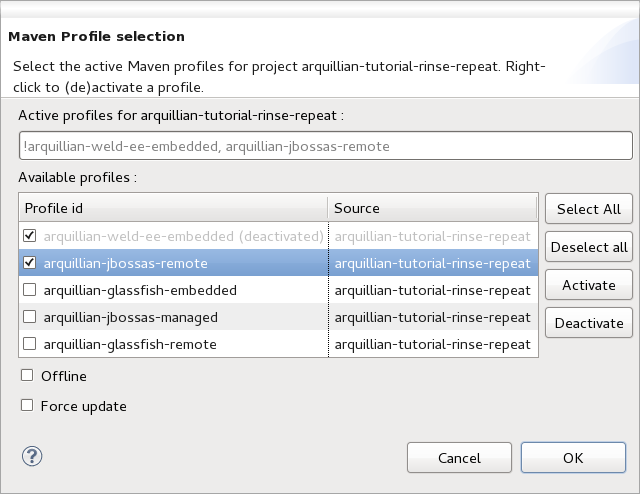
最后,右击 BasketTest 类,并选择 Run As > JUnit Test。你应该可以在 Console 视图中看到大量活动信息,在 JUnit 视图中显示一个成功的结果。
你也可以使用 Maven 通过命令行的方式来运行测试。
$ mvn test -Parquillian-jbossas-remote -Dtest=BasketTest你应该可以看到下面几行信息打印在控制台中:
-------------------------------------------------------
T E S T S
-------------------------------------------------------
Running org.arquillian.example.BasketTest
...
Tests run: 2, Failures: 0, Errors: 0, Skipped: 0, Time elapsed: 5.464 sec恭喜你! 你获得了第一个使用 Arquillian 和远程容器的 绿条 。
你也可以使用 @Inject 替代 @EJB 来流入 EJB,自行尝试一下。
如果你想验证单态是否起作用,删除 SingletonOrderRepository 类中 @Singleton ,运行测试,你应该可以看到一个断言错误。恢复之后,你又可以看到绿条。
下面在 GlassFish 3.1 上进行同样的测试。因为我们刚刚完成了 JBoss AS 上的测试,请在 Servers 视图停止服务器。
在 GlassFish 上运行测试
要在 GlassFish 上运行测试,首先要启动 GlassFish 容器。打开 Servers 视图,选择 GlassFish 3.1,点击绿色的播放按钮。等待它启动。
一旦服务器已经启动并处于运行状态,可以在 Maven properties 标签中或 JBoss Tools Maven profile selector 中激活 arquillian-glassfish-remote Maven profile。请记住一定解除 arquillian-jbossas-remote profile。下面的 Profile 编辑器显示正确的选择结果。
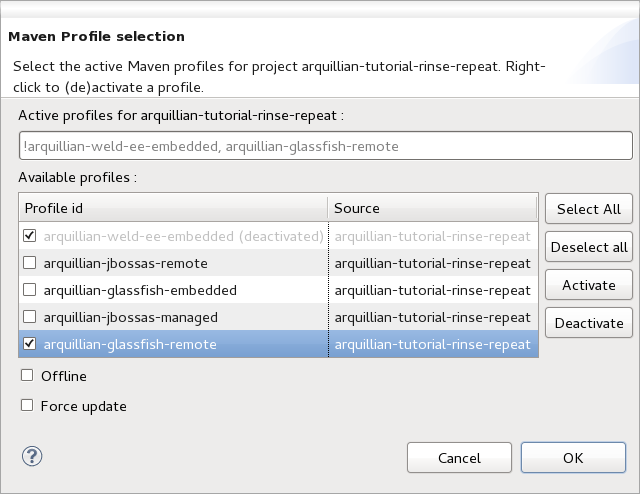
最后,右击 BasketTest 类,并选择 Run As > JUnit Test。你应该可以在 Console 视图中看到大量活动信息,在 JUnit 视图中显示一个成功的结果。
恭喜你! 你又赚到一个 绿条。
调试 Arquillian 测试
在远程容器上调试测试?看起来很难,其实一点也不难。只需要修改将上面的步骤中一步,并添加额外一步即可:
- 调试 远程容器
- 添加相应的容器适配器到 Classpath 中并激活 Maven profile
- 设置断点
- 运行测试
在 Servers 视图中,你应该注意到了在绿色的播放按钮旁边有一个臭虫图标。点击这个图标以调试模式运行服务器。Eclipse 会自动将调试工具连接到容器。
在 SingletonOrderRepository 类的 addOrder() 方法设置一个断点。右击选择 Run As > JUnit Test 再次运行测试。
不要使用 Debug As > JUnit Test,因为所有的测试代码已经运行在容器中,并处于调试状态。
测试应该会在断点暂停。如果你使用的是 JBoss AS,你可以打开管理员控制台来证实测试已经部署到了服务器上。如果在 Eclipse 的 Debug 视图中浏览堆栈跟踪信息,你应该可以看到服务器是通过一种远程协议(JMX 或 Servlet)进行控制的, JUnit 是从容器中启动的。
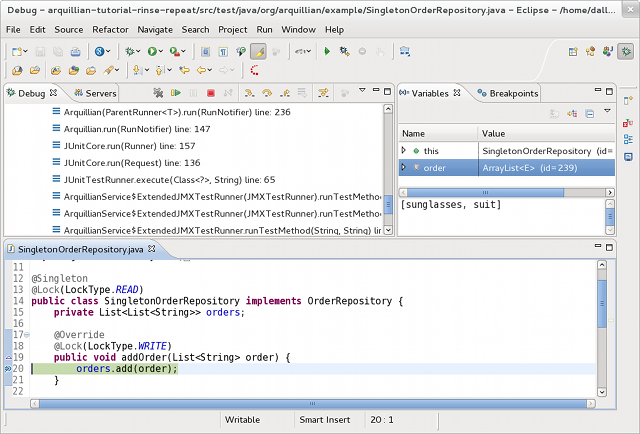
现在你可以舒适的从 IDE 中操作服务器。
Share the Knowledge
Find this guide useful?
There’s a lot more about Arquillian to cover. If you’re ready to learn more, check out the other available guides.
Feedback
Find a bug in the guide? Something missing? You can fix it by forking this website, making the correction and sending a pull request. If you’re just plain stuck, feel free to ask a question in the user discussion forum.
Recent Changelog
- Sep 21, 2017: Fix(scripts) timeout for waiting for timestamp available on pages is by Matous Jobanek













